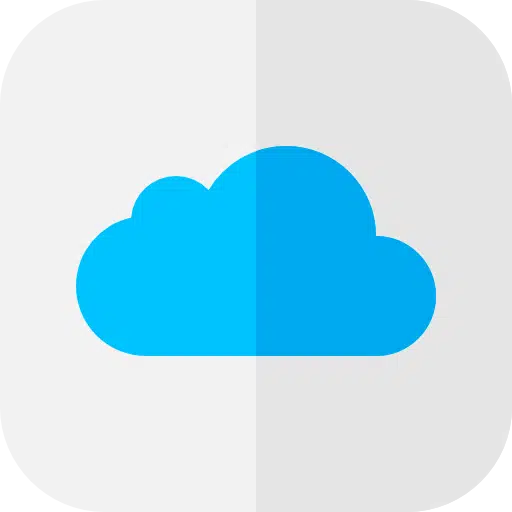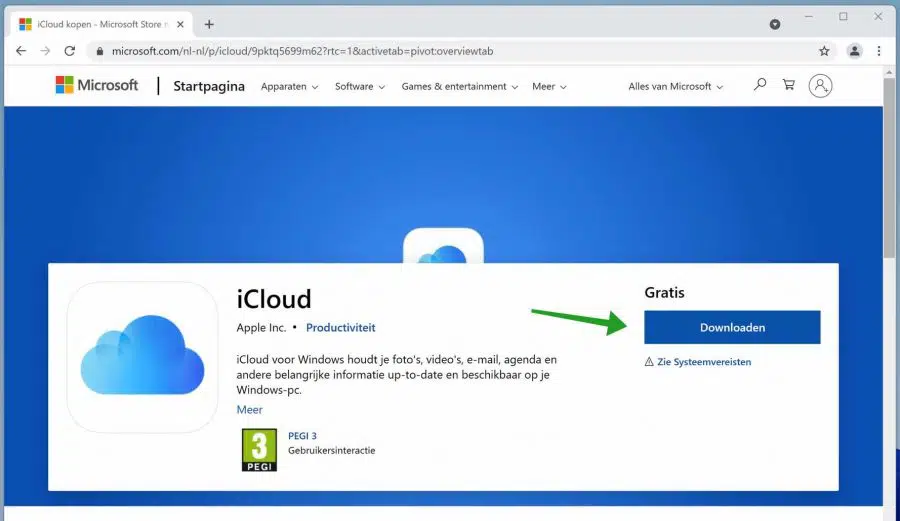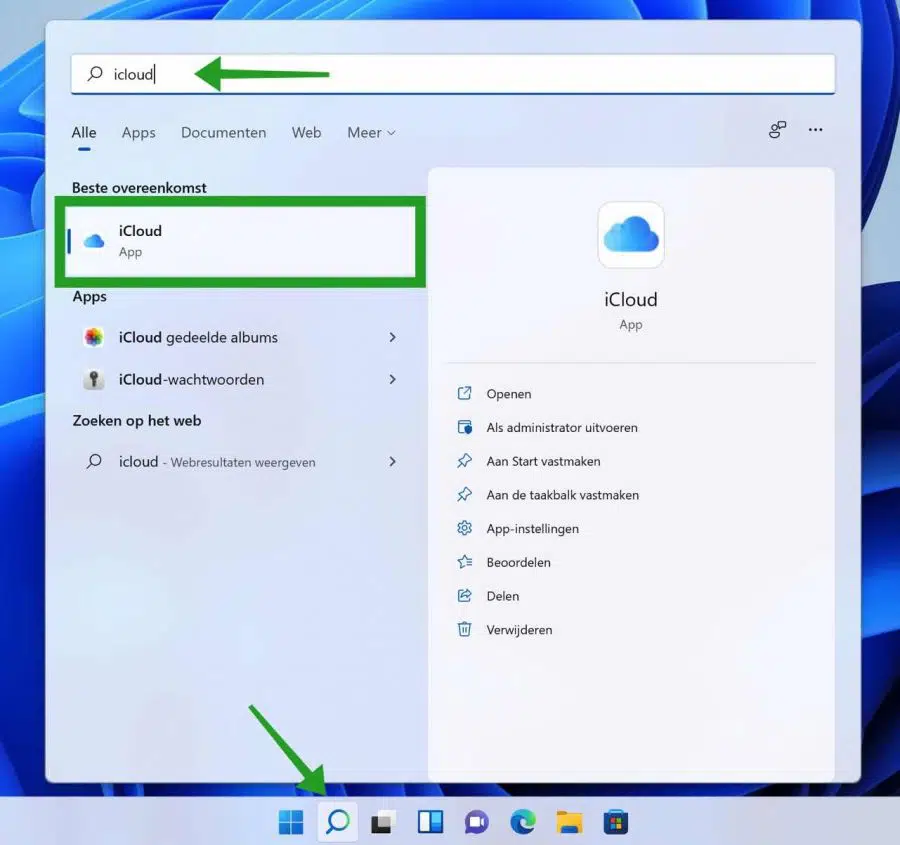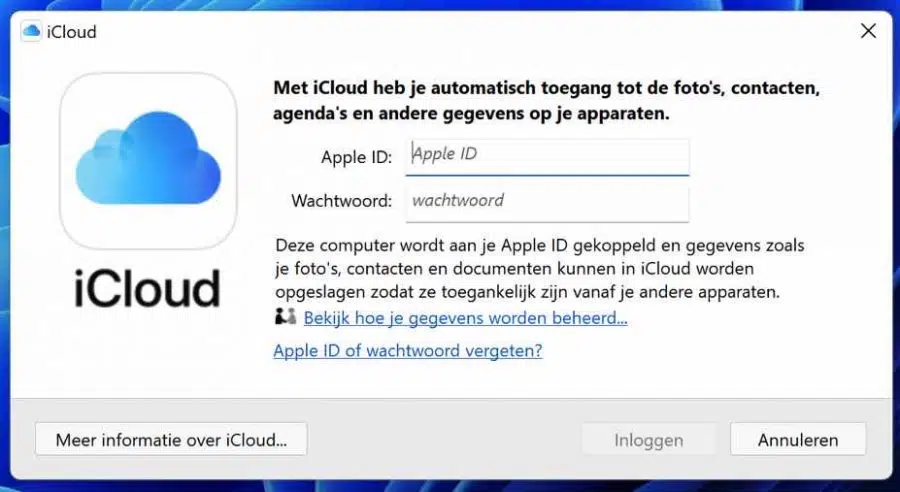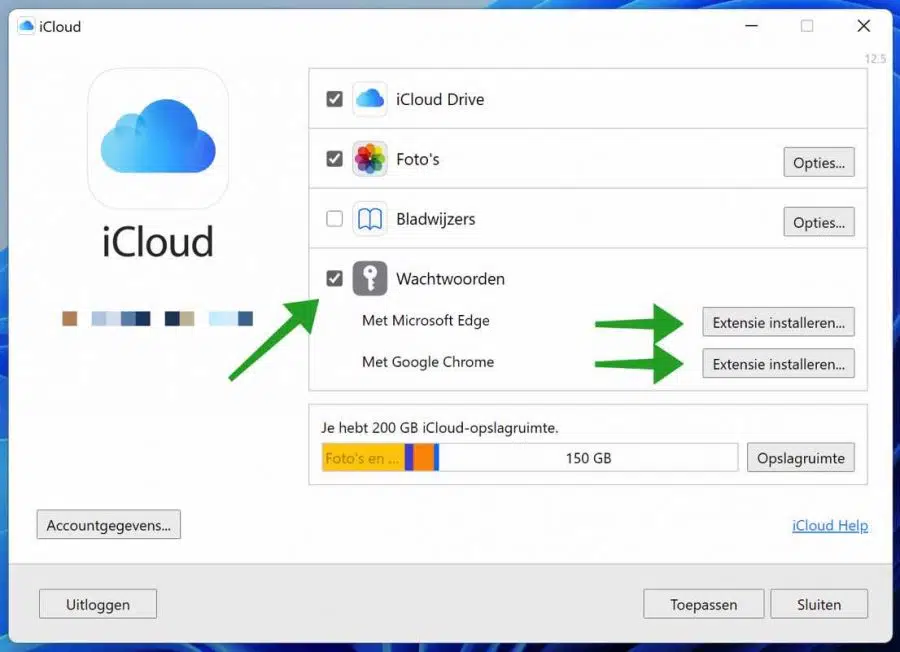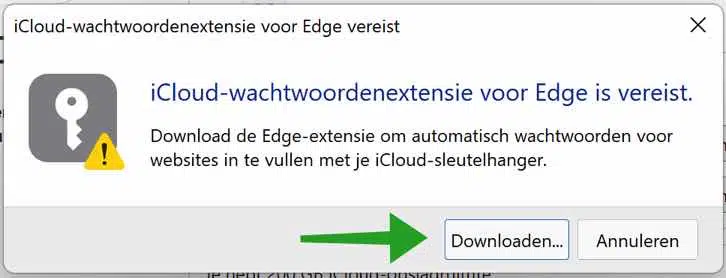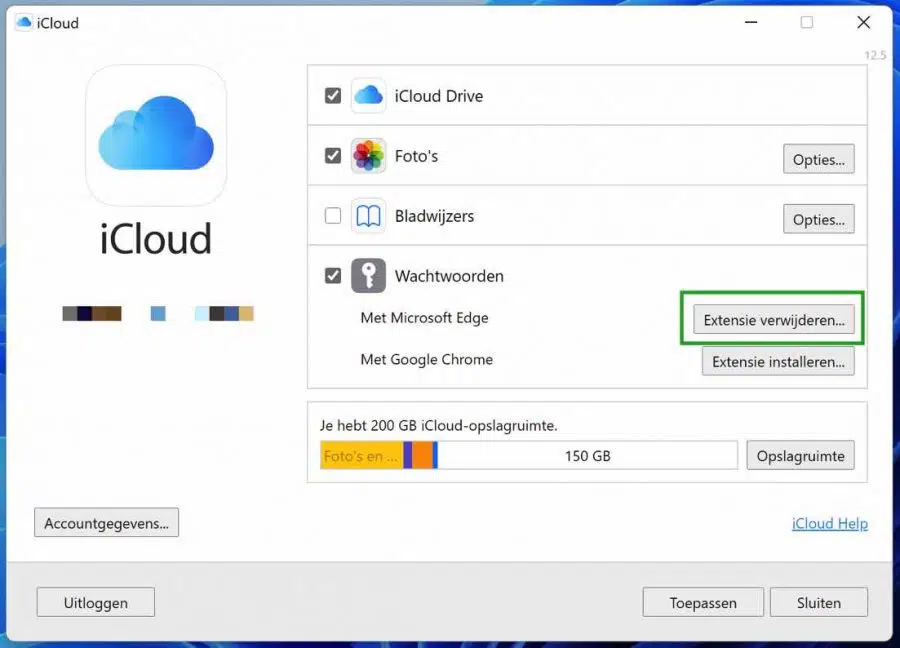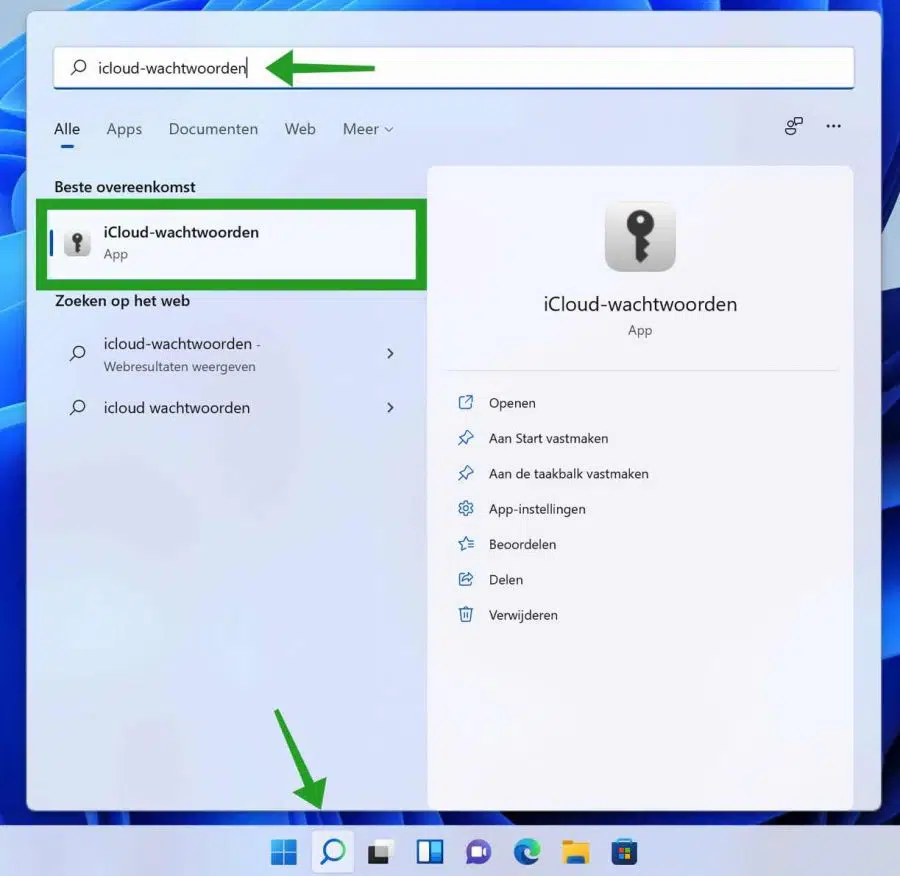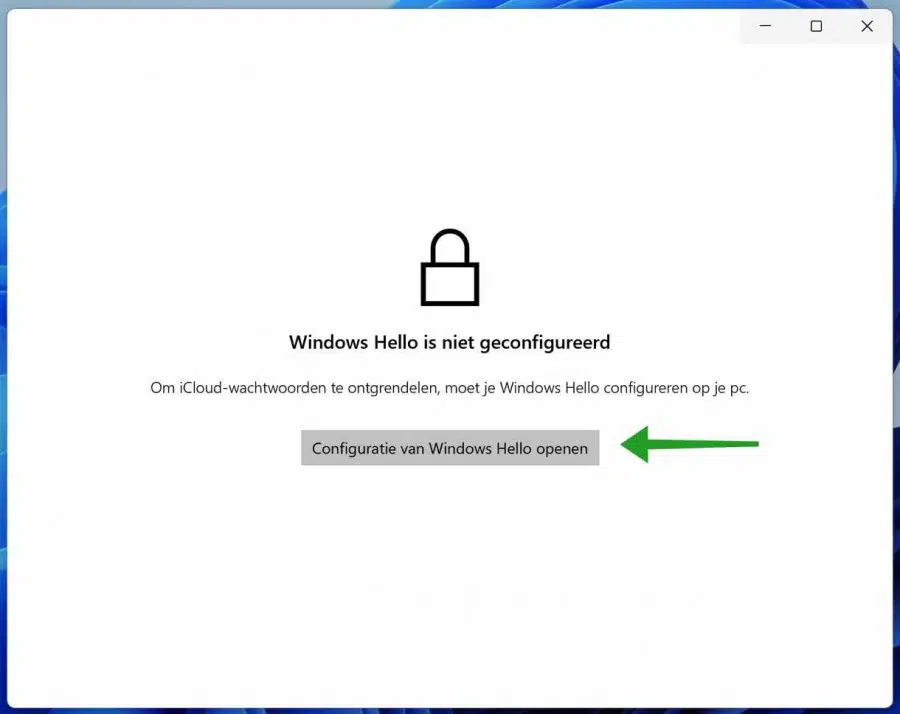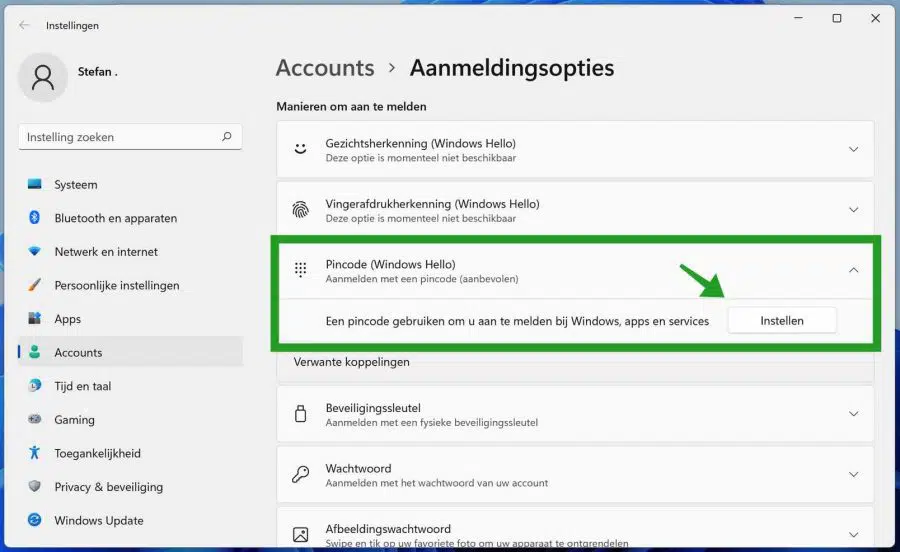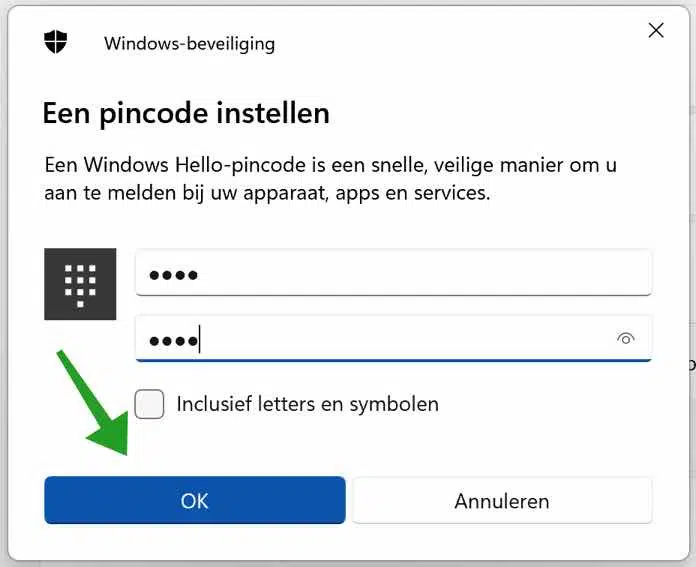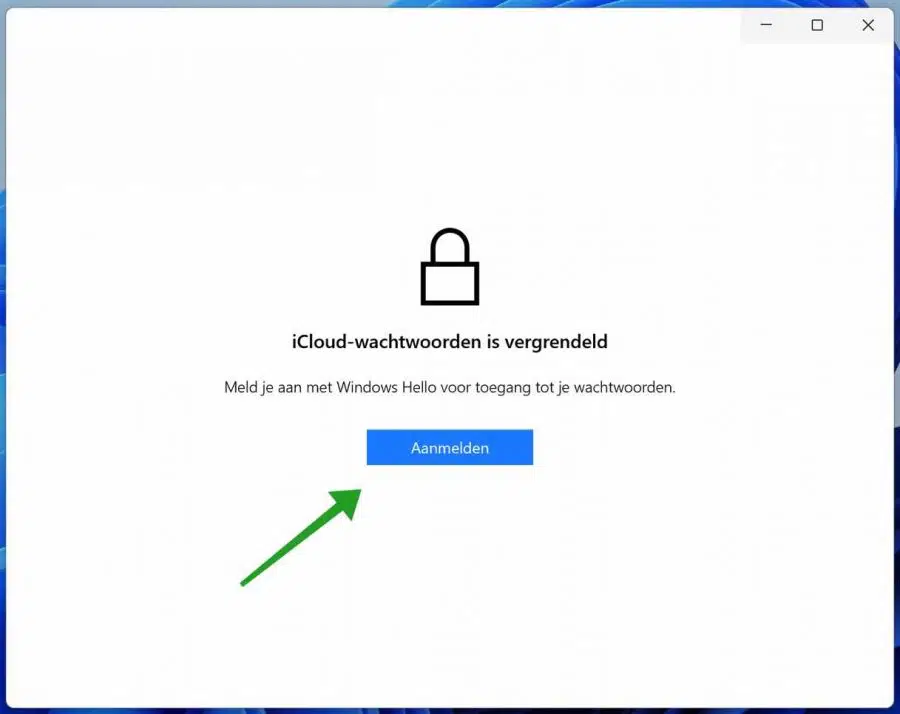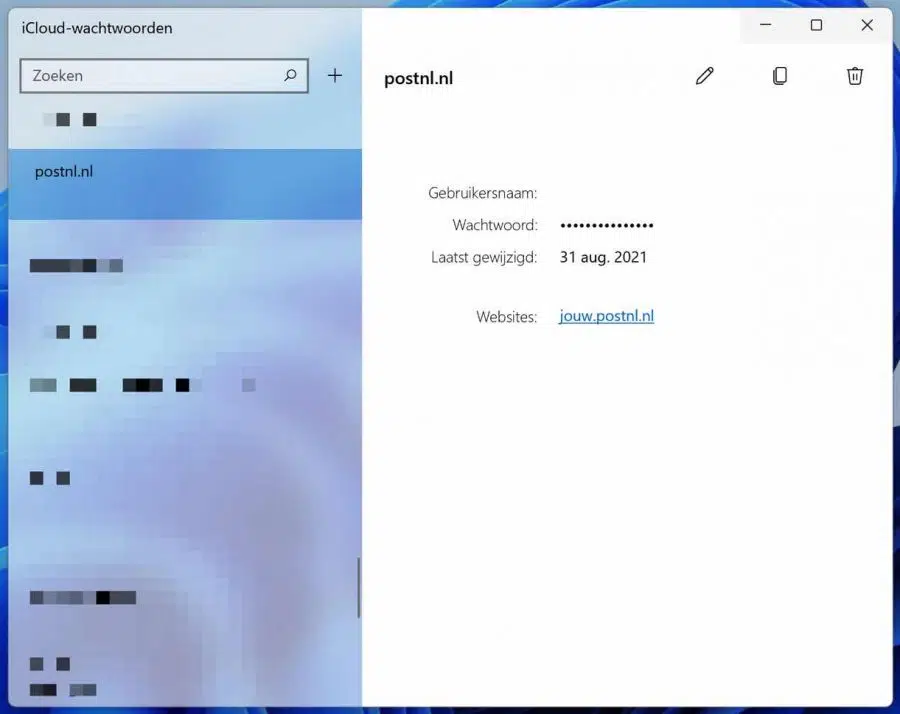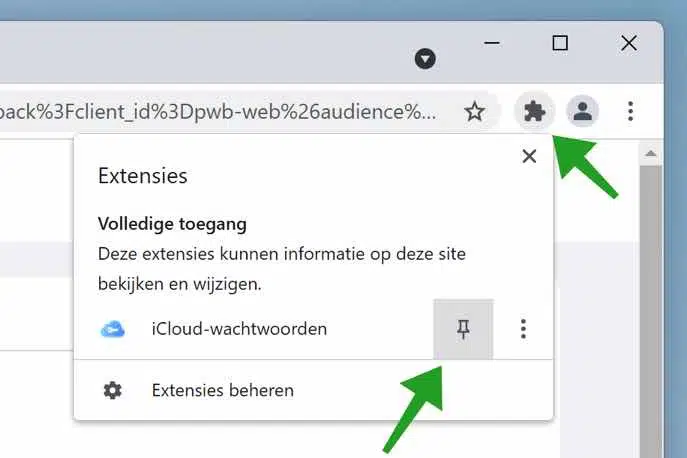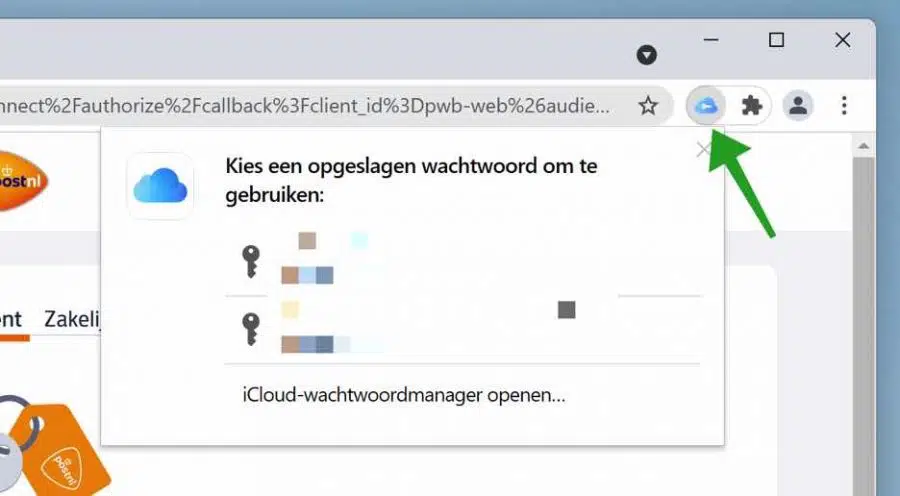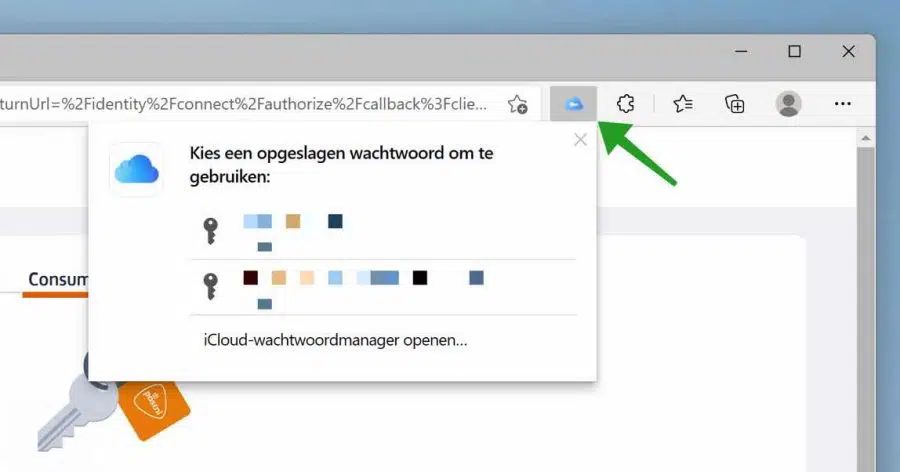La mayoría de nosotros almacenamos contraseñas de nuestras cuentas en línea usando iCloud si tienes uno. Appleproducto o con Google si estás usando un teléfono Android.
Si tu Apple ¿Estás usando un iPhone o iPad y quieres sincronizar tus contraseñas con tu computadora con Windows? Apple ahora una solución con la nueva aplicación iCloud Passwords. Esta aplicación le permite agregar, editar o eliminar contraseñas en su cuenta de iCloud directamente desde su PC con Windows.
Sincronizar contraseñas de iCloud con Windows
Instalar iCloud para Windows
Para comenzar, primero debe instalar la última versión de Descargar iCloud para Windows e instalar. El enlace lo dirigirá a Microsoft Appstore.
Después de la instalación, haga clic en la lupa en la barra de tareas. En la ventana de búsqueda, escriba: iCloud. Haga clic en iCloud para abrir.
iCloud te pedirá que inicies sesión con tu Apple-IDENTIFICACIÓN.
Instale la extensión de contraseña de iCloud en el navegador
Asegúrese de que la opción Contraseñas esté habilitada. Si desea trabajar con contraseñas de iCloud, debe instalar la extensión para el navegador que utilizará. Instale la extensión iCloud de Microsoft Edge o la extensión iCloud de Google Chrome haciendo clic en el botón Instalar extensión.
Haga clic en el botón Descargar para instalar la extensión de contraseña.
Ahora se abrirá una página de descarga de Microsoft Edge o Google Chrome donde podrá instalar la extensión. Si la extensión se instaló correctamente, verá el botón "Eliminar extensión" en iCloud para Windows.
Ahora hemos terminado de instalar la extensión. Haga clic en aplicar.
Administrar contraseñas de iCloud en iCloud para Windows
Para administrar las contraseñas de iCloud en iCloud para Windows, se requiere otra aplicación. Esta es la aplicación de contraseñas de iCloud. Esta aplicación ya está instalada durante la instalación de iCloud para Windows.
Haga clic en la lupa en la barra de tareas. En el cuadro de búsqueda escriba: contraseñas de iCloud. Haga clic en el resultado de Contraseñas de iCloud.
Inicie sesión con Windows Hello en la aplicación Contraseñas de iCloud
Para abrir la bóveda de contraseñas a través de contraseñas de iCloud, primero se debe configurar Windows Hello. Windows Hello es necesario porque iCloud requiere verificación en dos pasos. Por lo tanto, deberías configurar la verificación en dos pasos. Si ya ha configurado esto, iCloud Passwords le pedirá que inicie sesión.
Haga clic en el botón: Abrir la configuración de Windows Hello.
La forma más sencilla de configurar Windows Hello es establecer un código PIN. Después de la configuración, debes ingresar este PIN al abrir las contraseñas de iCloud pero también al iniciar sesión en Windows. Así que presta mucha atención a qué opción de Windows Hello eliges. En este ejemplo estoy usando un código PIN.
Windows Hola no está disponible?
Ingrese un código PIN que reconozca. Una vez más, este es también el código para iniciar sesión en Windows. Haga clic en Aceptar.
Abra la aplicación iCloud Passwords nuevamente y haga clic en Iniciar sesión. Ingrese el método de autenticación de Windows Hello.
Editar contraseñas con contraseñas de iCloud en Windows
Ahora puedes administrar tus contraseñas de iCloud a través de Windows con la aplicación iCloud Passwords. Al hacer clic en el signo + podrás agregar una nueva contraseña. Puedes cambiar una contraseña haciendo clic en los pinceles.
Al hacer clic en el signo de copiar puede copiar el nombre de usuario, la contraseña o el sitio web.
Si desea eliminar una contraseña, haga clic en la contraseña a la izquierda y luego haga clic en el icono de la papelera en la esquina superior derecha.
Trabajar con la extensión iCloud para Chrome o Edge en Windows
Si luego utiliza el navegador Google Chrome o Microsoft Edge para ir a un sitio web para el cual iCloud puede completar automáticamente la contraseña, iCloud primero le pedirá un código de identificación de 6 dígitos. Después de eso, haga clic en la extensión en Chrome o Edge y luego se le solicitará una ventana para seleccionar la contraseña automática.
En Google Chrome, la extensión se encuentra debajo de la pieza del rompecabezas en la barra de menú. Haga clic en la pieza del rompecabezas y haga clic en pin junto a las contraseñas de iCloud.
Ahora la extensión iCloud Passwords en Chrome está constantemente visible en la barra de tareas.
Para agregar una contraseña de iCloud en el navegador, haga clic en el icono de extensión en la barra de menú. Luego puede seleccionar una contraseña o se completará automáticamente.
En Microsoft Edge se ve así, ver más abajo.
espero que esto te ayude. ¡Gracias por leer!